Nové súbory kresby sa otvoria iba s jednou stranou, môžete však pridať ľubovoľný počet strán.
Každá nová stránka kresby predvolene dedí nastavenia veľkosti, orientácie, mierky, mernej jednotky, odsadenia tieňa, pravítka a mriežky strany, ktorá sa aktuálne zobrazuje v okne kresby. Môžete však zmeniť ľubovoľné z týchto nastavení pre novú stránku.
Vloženie novej strany na konkrétnu pozíciu
Ak chcete vytvoriť novú stránku s vlastnými vlastnosťami, ako je napríklad mierka alebo veľkosť, postupujte takto:
-
V ľavom dolnom rohu okna kresby kliknite pravým tlačidlom myši na kartu strany

-
Na karte Vlastnosti strany zadajte názov strany alebo použite predvolený názov.
-
Ak chcete zmeniť mierku alebo veľkosť novej strany, kliknite na kartu Mierka kreslenia alebo Na karte Veľkosť strany a vykonajte príslušné zmeny.
-
Kliknite na tlačidlo OK.
Rýchle pridanie strany
-
Stačí kliknúť na ikonu + alebo na ikonu Vložiť stranu v dolnej časti okna kresby.
Nová strana sa vloží úplne vpravo od existujúcej množiny kariet strán. Prevezme vlastnosti návrhu stránky, ktorá bola aktívna. Predvolene sa nová strana nazýva Strana-#. Ak chcete, stranu môžete premenovať kliknutím pravým tlačidlom myši na názov a výberom položky Premenovať.
Premenovanie strany
Názvy strán majú predvolene čísla, aby sa zabezpečilo, že každý názov je jedinečný, ale môžete premenovať ľubovoľnú stranu:
-
Kliknite pravým tlačidlom myši na kartu strany a potom vyberte položku Premenovať.
Názov je zvýraznený.
-
Zadajte názov, ktorý chcete priradiť strane.
-
Po dokončení stlačte kláves Enter.
Zmena vzhľadu novej strany
Nová kresba predvolene dedí vlastnosti strany, ktorá sa aktuálne zobrazuje v okne kresby. Zmena vzhľadu novej strany.
-
Vyberte novú stranu. Pridajte niekoľko tvarov, aby ste videli, ako vyzerajú s aktuálnym návrhom.
-
Na karte Návrh na páse s nástrojmi otvorte galériu Motívy .
-
Ukážte na možnosť v galérii a získajte ukážku toho, ako bude stránka vyzerať.
-
Vyberte motív, ktorý chcete použiť.
Vloženie novej strany na konkrétnu pozíciu
Keď použijete príkaz Vložiť , hneď napravo od vybratej karty strany sa vloží nová strana:
-
Kliknite pravým tlačidlom myši na kartu strany, vedľa ktorú chcete vložiť stranu.
-
Vyberte položku Vložiť.
Nová strana sa vloží napravo od karty strany, ktorú ste vybrali v kroku 1, a nová strana prevezme vlastnosti návrhu danej strany. (Informácie o zmene návrhu nájdete v téme Použitie motívu.)
Rýchle pridanie strany
-
Otvorte diagram na úpravu.
-
V dolnej časti diagramu vyberte položku Vložiť novú stranu

Nová strana sa vloží úplne vpravo od existujúcej množiny kariet strán. Prevezme vlastnosti návrhu stránky, ktorá bola aktívna, keď ste vykonali krok 2. Predvolene sa nazýva Strana-#. Ak chcete, stranu môžete premenovať kliknutím pravým tlačidlom myši na názov a výberom položky Premenovať.
Tip: Nezabudnite pridať na stranu alternatívny text. Ďalšie informácie nájdete v téme Zjednodušenie ovládania diagramu Visia pre web.
Otvorenie viditeľnej strany v diagrame s viacerými stranami
-
Otvorte diagram na zobrazenie alebo úpravu.
-
V dolnej časti diagramu vyberte kartu požadovanej strany.
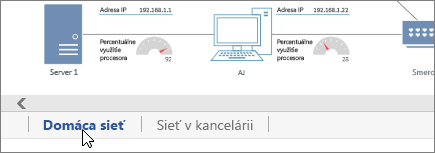
Navigácia v diagrame s viacerými stranami
Ak sa v diagrame nachádza viacero strán, požadovaná strana sa nemusí zobrazovať. Visio obsahuje dva typy ovládacích prvkov navigácie, ktoré vám zabezpečia možnosť výberu ľubovoľnej stránky v súbore: komplexný zoznam strán a tlačidlá na posúvanie doľava a doprava cez množinu strán.
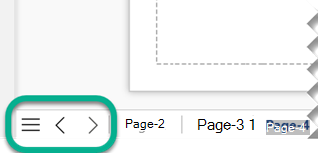
Výber strany v zozname strán
-
Otvorte diagram na zobrazenie alebo úpravu.
-
Pod diagramom na ľavej strane panela s kartami strán vyberte tlačidlo

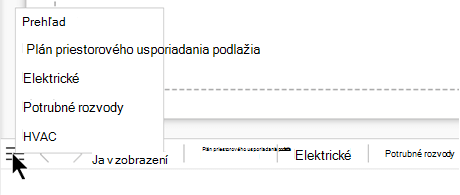
(Tučné meno v zozname označuje aktuálne aktívnu stránku.)
-
Výberom názvu strany otvoríte danú stranu.
Posúvanie sa v navigačnom paneli stránky
Ak kresba obsahuje veľa strán, nie všetky sa môžu zobraziť na navigačnom paneli strany pod kresliacim plátnom. Pomocou dvoch posúvačov zobrazte ďalšie karty strany a potom môžete vybrať požadovanú stranu:
|
Prechod na predchádzajúcu stranu na navigačnom paneli |
|
|
Prechod na nasledujúcu stranu na navigačnom paneli |
|
Premenovanie strany
Názvy strán majú predvolene čísla, aby sa zabezpečilo, že každý názov je jedinečný, ale môžete premenovať ľubovoľnú stranu:
-
Kliknite pravým tlačidlom myši na kartu strany a potom vyberte položku Premenovať.
-
Do poľa Premenovať stranu na zadajte požadovaný názov strany.
-
Vyberte tlačidlo OK.
Odstránenie strany
-
Otvorte diagram na úpravu.
-
Pravým tlačidlom myši kliknite na kartu strany a potom vyberte položku Odstrániť.
Tip: Ak omylom odstránite stranu, vyberte položku Domov > späť alebo stlačte kombináciu klávesov Ctrl + Z.












